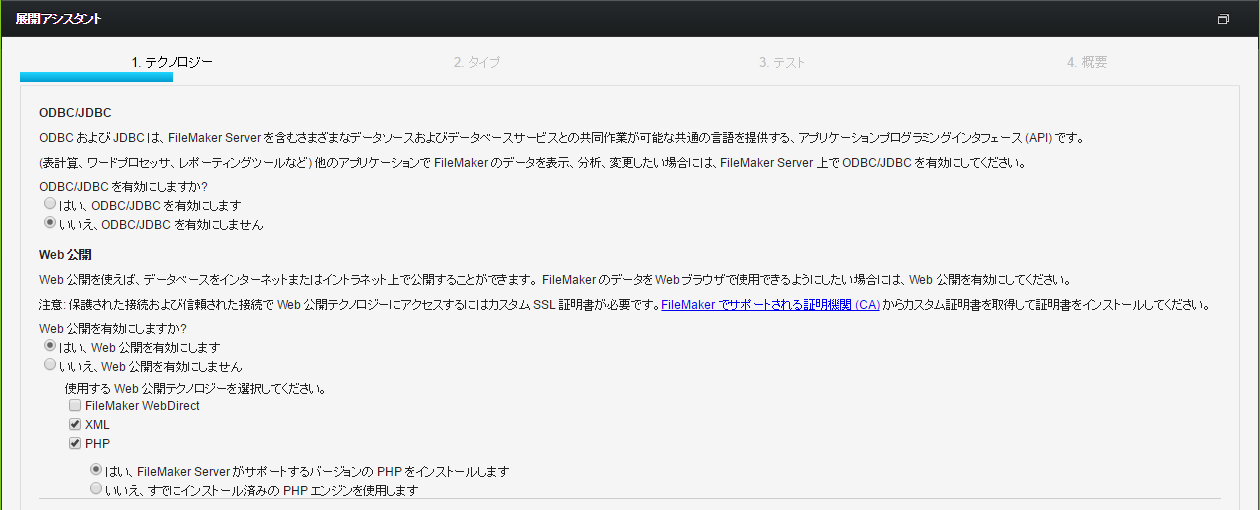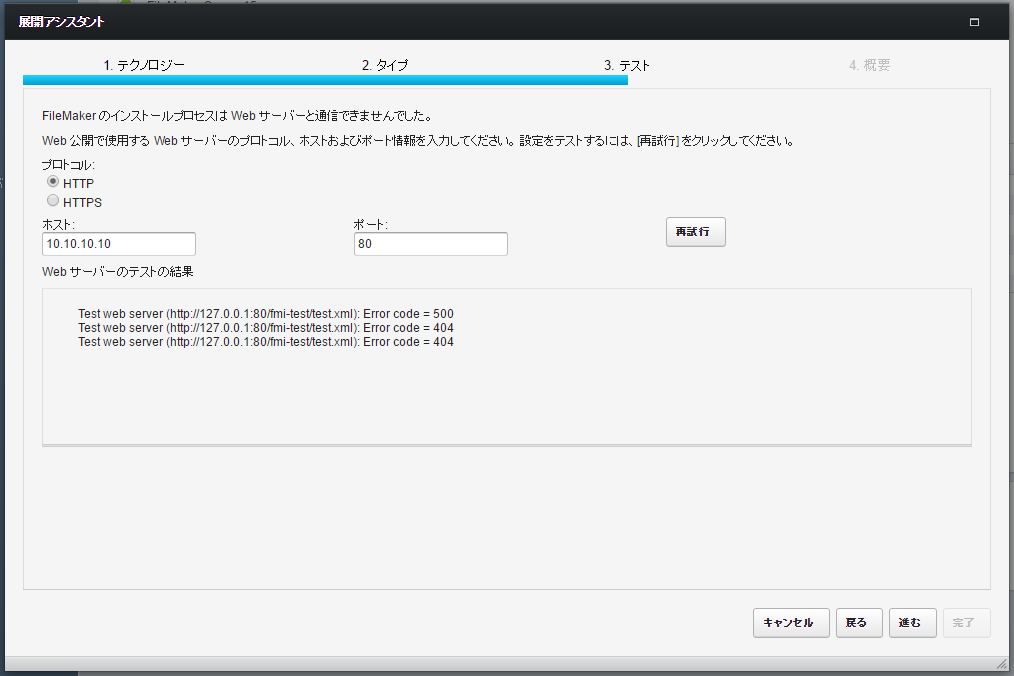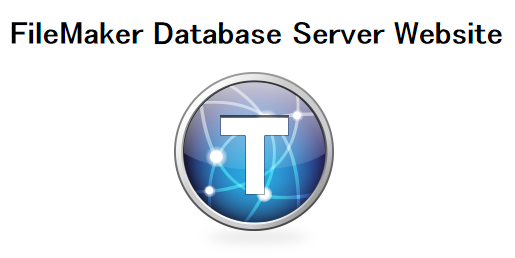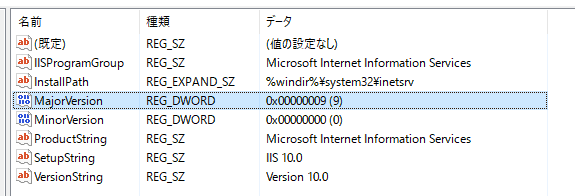Windows 10 Pro で「カスタム Web 公開」
Windows Server に入れることが原則である FileMaker Server を Windows 10 Pro に入れました。インストールは何とか完了し、Admin Console にも入ることができましたが、「カスタム Web 公開(Custom Web Publising, CWP)」で挫折した話です。
「展開アシスタント」で失敗する
まずは画面を。
「展開アシスタント」で「Web 公開」を有効にしようとすると失敗します。このように「3. テスト」までたどり着いて失敗画面が出るのはまだいい方で、有効にしようとして永久に画面が遷移せず、果ては FileMaker Server から応答がなくなって再起動をするハメになることも少なくありませんでした。
やったこと(IIS)
「Web サーバと通信できない」とのことなので、まず IIS の設定を見直しました。「IIS マネージャー」の中の「サイト」から「FMWebSite」をたどります。そこで「機能ビュー」にある適当な機能(例えば「ログ記録」)をダブルクリックするとエラーが出ました1。
'There was an error performing the operation'
Details: Filename \\?\C:\Program Files\FileMaker\FileMaker Server\HTTPServer\conf\web.config
これは当該 web.cofig ファイルを削除(実際はリネーム)したところ、問題が無くなりました。web.config 内の https を丸々削除しても大丈夫なようです。ただ、これは本質的な解決策ではないようです。
やったこと(アクセス権限)
「FileMaker の『展開アシスタント』が test.xml やらを作ろうとするも、それらを作るための権限がないのでは?」と考え、C:\Program Files\FileMaker\FileMaker Server\HTTPServerやC:\inetpub\wwwrootに書き込みの許可を与えてみました。
とはいえどのユーザに与えていいのか分からなかったので、Users をはじめとして片っ端から権限を与えてみました。成功したら徐々に絞っていけばいいと考えたからです。
……もっとも、うまくいきませんでした(変わらず)。
やったこと(ウェブ検索)
仕方ないので検索しまくります。検索ワードはエラーメッセージ(Test web server (http://127.0.0.1:80/fmi-test/test.xml): Error code = 404など)を中心に調べまくりました。いくつかのページがヒットしましたが、タイトルからしても一番的を射ているページは以下でした。
Filemaker Server 15 on Windows 10 |FileMaker Community
全く同じところでハマっています。そしてやはりどうやっても解決していないようです。その一方で、問題がないという人もいて、「大丈夫な人もいれば(自分と同じように)大丈夫じゃない人もいるが、何が原因なのかの特定が難しい(分からない)」ということが分かっただけでした。
できたこと
- 80番ポート(デフォルト設定)のルートにはちゃんとアクセスできています。
-
また、ODBC/JDBC の「展開」も問題ありません。
-
ARR のインストールも、以下のインストールログ2を見る限り問題ありません。
Completed the Microsoft Application Request Routing for IIS7 Setup.
Installation results - look in the respective msi log files (msiname.log) for more details
rewrite_v2.0_amd64_en-us.msi Success
requestrouter_v3_amd64.msi Success
ExternalDiskCache_amd64_en-us.msi Success
- Yosemite ではソフト的なエラーのためこの症状になることがあるということです(解決済みのようです3)。
結論
間違いなく IIS 周りの問題だとは思います。しかし IIS の経験がほとんど無い上に、Windows 10 で動かしている(IIS 10.0)ため、原因の特定が難しいです。
ちなみに試行錯誤の過程で得た知見ですが、IIS 10.0 にて IIS 7 へのインストールを前提としたコンポーネントなどを強引にインストールするには、レジストリの\HKEY_LOCAL_MACHINE\SOFTWARE\Microsoft\InetStp\MajorVersionを 10 でなく 9 に書き換えるとよいです(所定の作業が終わったらちゃんと戻しておきましょう)。
つまり
IIS が(ますます)嫌いになりました……。